
Orodha ya maudhui:
- Vifaa
- Hatua ya 1: Fungua Keil UVision IDE
- Hatua ya 2: Chagua Kifaa
- Hatua ya 3: Dhibiti Mazingira ya Wakati wa Kukimbia
- Hatua ya 4: Nakili FreeRTOS Kwenye Folda yako ya Mradi
- Hatua ya 5: Ongeza faili za FreeRTOS kwenye Mradi
- Hatua ya 6: Sanidi Njia ya Faili za Kichwa cha FreeRTOS
- Hatua ya 7: Ongeza "Faili ya FreeRTOSConfig.h" kwenye Mradi
- Hatua ya 8: Ongeza faili "kuu.c" na Kiolezo cha Msingi
- Hatua ya 9: Unganisha Kifaa chako cha Ugunduzi cha STM32F407 kwenye PC yako / Laptop
- Hatua ya 10: Chagua Kitatuaji cha ST-Link katika Usanidi wa Mkusanyaji
- Hatua ya 11: Sanidi Kitatuaji cha ST-Link
- Hatua ya 12: Jenga na Upakie Nambari
- Hatua ya 13: Goto kwa Dirisha la Kutatua na Fungua Monitor Monitor
- Hatua ya 14: Endesha Msimbo wa Kuona Outut kwenye Dirisha la Printa la Kutatua
- Mwandishi John Day [email protected].
- Public 2024-01-30 12:50.
- Mwisho uliobadilishwa 2025-01-23 15:11.

Kuchagua FreeRTOS kama Mfumo wa Uendeshaji wa Muda Halisi kwa mradi wako uliopachikwa ni chaguo bora. FreeRTOS ni bure na hutoa huduma nyingi rahisi na bora za RTOS. Lakini kuanzisha bureRTOS kutoka mwanzoni inaweza kuwa ngumu au naweza kusema kutatanisha kwani inahitaji ubinafsishaji kama vile kuongeza faili maalum za Microcontroller, kuweka njia za faili za kichwa, nk. kitanda chako cha Ugunduzi cha STM32F407 kwa undani ukitumia Kiel uVision IDE.
Vifaa
- Unaweza kupata zaidi kuhusu FreeRTOS katika freertos.org
- Mwongozo wa kupakua FreeRTOS Mwongozo wa Upakuaji wa Kanuni za Chanzo za RTOS
- Maelezo kamili kwenye STM32F407 Discovery Kit Kuanza na STM32F407 Discovery KIt
- Hifadhi ya Github FreeRTOS kwenye Kitengo cha Ugunduzi cha STM32F407
Hatua ya 1: Fungua Keil UVision IDE
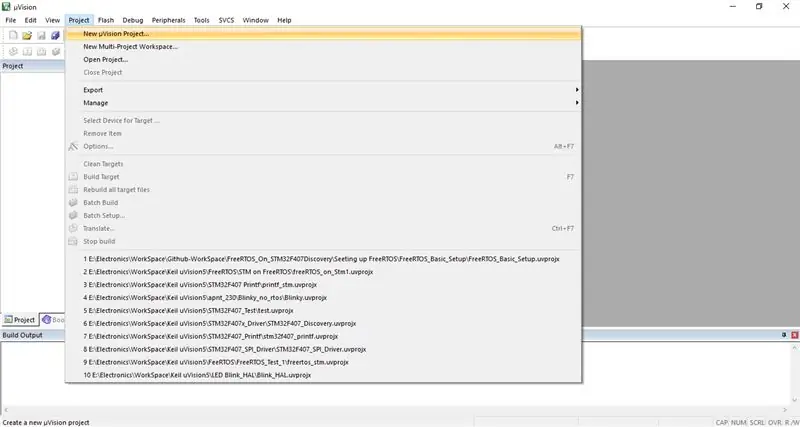
Fungua Keil UVision IDE. Bonyeza kwenye mradi uchague Mradi Mpya wa UVision… Kisha chagua saraka yako inayofanya kazi na upe jina la mradi unalopendelea.
Hatua ya 2: Chagua Kifaa
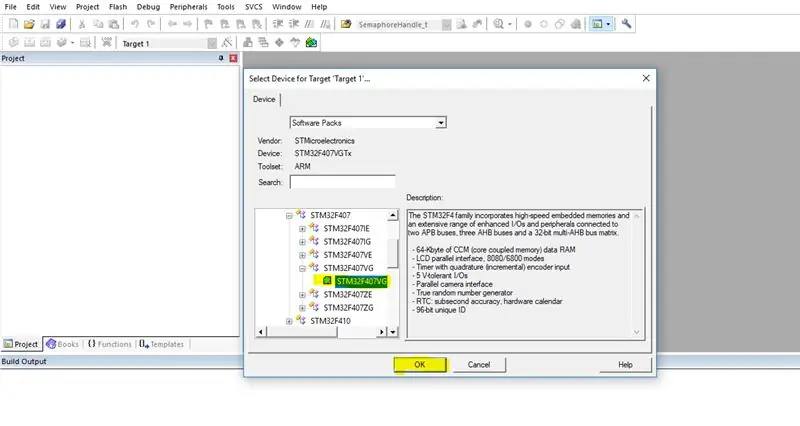
Mara tu ukipa jina mradi, katika hatua inayofuata unahitaji kuongeza kifaa. Hapa tunaongeza STM32F407VG Micronconroller kutoka STMicroelectronics. Chagua STM32F407VG, kisha Bonyeza sawa.
Hatua ya 3: Dhibiti Mazingira ya Wakati wa Kukimbia
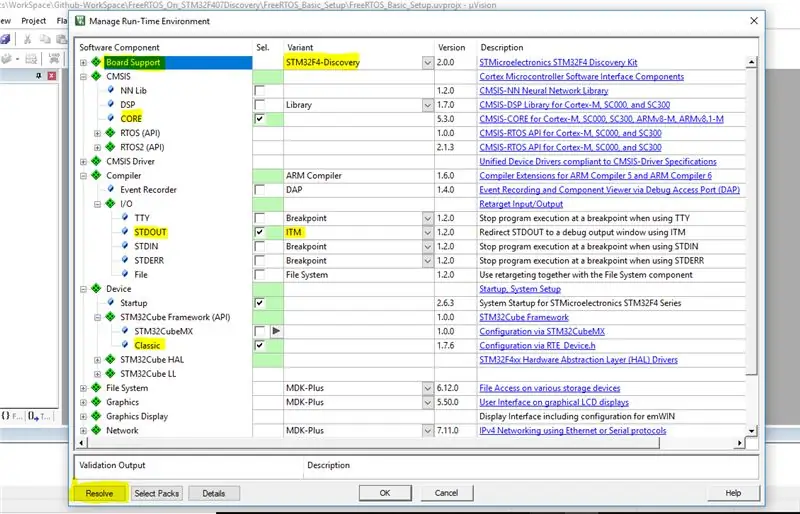
Hatua inayofuata ni kuchagua sehemu ya maktaba / dereva katika Simamia Tab ya Mazingira ya Wakati wa Kukimbia. Hapa chagua vifaa vyote kama inavyoonyeshwa kwenye picha hapo juu. Mara tu ukiangalia uwanja wote unaofaa Bonyeza Suluhisha kisha Bofya sawa.
Hatua ya 4: Nakili FreeRTOS Kwenye Folda yako ya Mradi
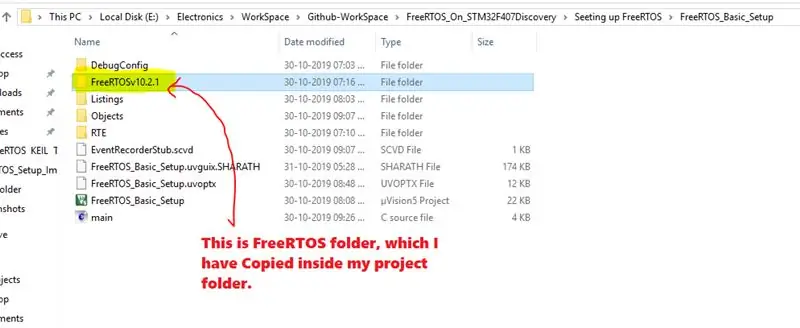
Sasa unahitaji Nakili folda nzima ya FreeRTOS kwenye folda yako ya mradi.
Hatua ya 5: Ongeza faili za FreeRTOS kwenye Mradi
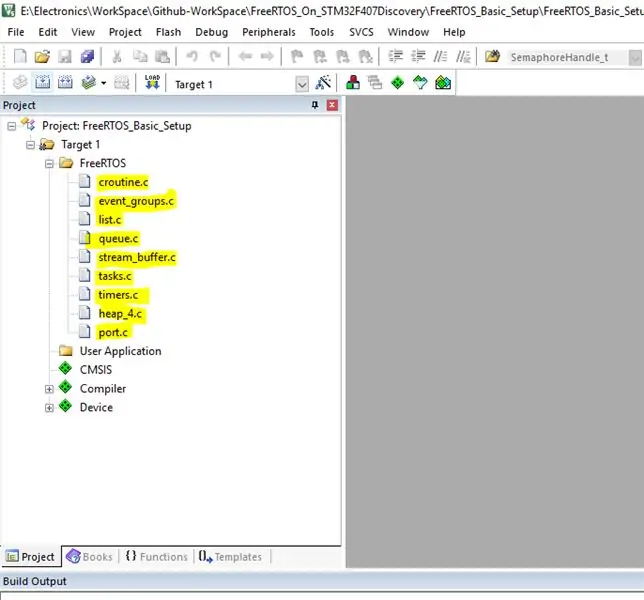
Mara tu unapoiga nakala ya folda ya FreeRTOS ndani ya folda yako ya mradi, lazima uongeze faili zote za FreeRTOS kwenye Mradi wako.
- Katika Keil, Chagua Target1, bonyeza-click kisha uchague Ongeza kikundi kipya. Badilisha jina la kikundi hiki kama FreeRTOS.
- Sasa Bonyeza kwenye kikundi cha FreeRTOS, bonyeza-click chagua Ongeza faili zilizopo kwenye Kikundi "FreeRTOS…"
- Ongeza faili zote za FreeRTOS kama inavyoonekana kwenye picha hapo juu.
Njia ya kupata faili hizi kwenye folda ya FreeRTOS ni:
- Faili: croutine, vikundi vya tukio, orodha, foleni, mtiririko_buffer, majukumu na vipima muda. Njia: (…. / FreeRTOSv10.2.1 / FreeRTOS / Chanzo)
- Faili: heap_4 (Kuna faili 4 za usimamizi wa kumbukumbu zinaongeza mtu yeyote). Njia: (…. FreeRTOSv10.2.1
- Faili: port.c (Hii ni faili maalum ya MCU). Njia:
Kumbuka: Toleo la FreeRTOS linaweza kubadilika. Tumia tu toleo la hivi karibuni linalopatikana.
Hatua ya 6: Sanidi Njia ya Faili za Kichwa cha FreeRTOS
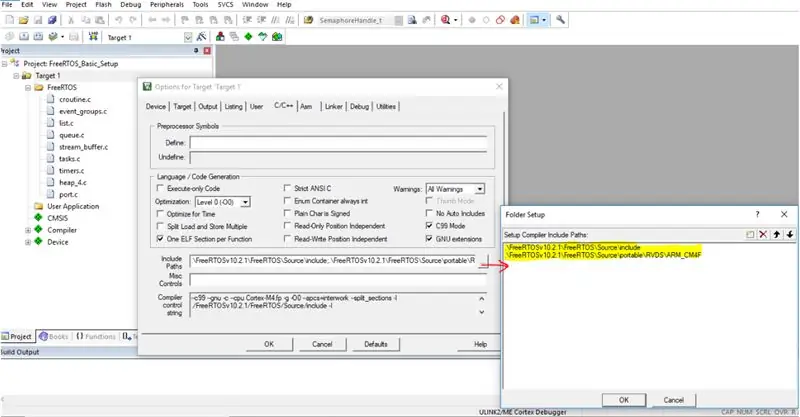
Mara tu ukiongeza faili za chanzo za FreeRTOS, unahitaji kumwambia mkusanyaji ambapo faili za kichwa husika ziko. Kwa hivyo tunahitaji kusanidi chaguo la mkusanyaji.
Bonyeza Haki kwenye Chaguo la Target1 kwa Lengo "Target1…." C / C ++ Jumuisha njia. Hakikisha umejumuisha njia hizi:
- Jumuisha folda katika FreeRTOS (… FreeRTOSv10.2.1 / FreeRTOS / Chanzo / ni pamoja)
- Saraka ya RVDS (… FreeRTOSv10.2.1 / FreeRTOS / Chanzo / portable / RVDS / ARM_CM4F)
Kumbuka: Ikiwa una faili za kichwa, hakikisha unajumuisha njia ya faili hizi za kichwa kama ilivyoelezwa hapo juu.
Hatua ya 7: Ongeza "Faili ya FreeRTOSConfig.h" kwenye Mradi
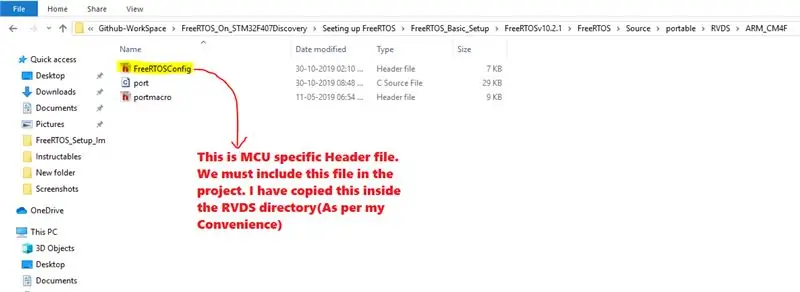
FreeRTOS ina faili moja muhimu ya kichwa inayoitwa FreeRTOSConfig.h. Faili hii ina maalum ya matumizi (kwa upande wetu-maalum kwa Cortex M4F MCU). Kwa unyenyekevu, nimeiga faili yetu maalum ya MCU ya FreeRTOSConfig.h katika saraka ya RVDS. Na pia katika hatua ya 6, tayari tumeongeza njia ya RVDS. Ikiwa unajiongeza mwenyewe basi Lazima uongeze faili hii katika mradi wako na pia uhakikishe unajumuisha njia ya faili hii kama ilivyoelezewa katika hatua ya 6.
Fanya ikiwa unataka kuongeza faili ya FreeRTOSConfig.h na wewe mwenyewe katika saraka yako unayopendelea, nimejumuisha faili hii hapa chini.
Kwa habari zaidi Bonyeza hapa FreeRTOSConfig.h
Hatua ya 8: Ongeza faili "kuu.c" na Kiolezo cha Msingi
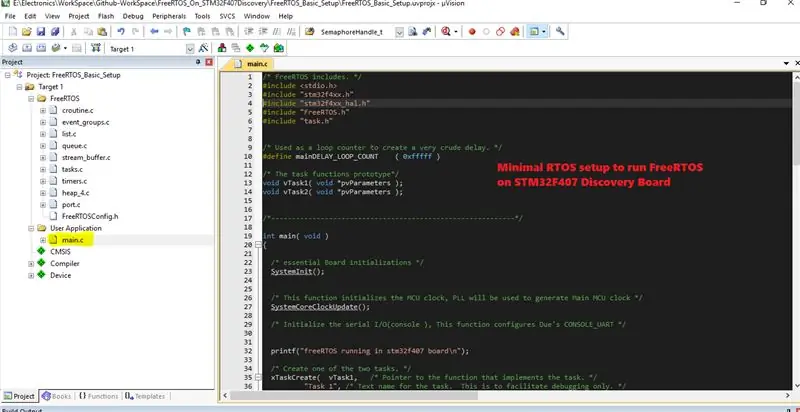
- Sasa Unda Kikundi kipya cha Mtumiaji (nimeipa jina "Utumiaji wa Mtumiaji").
- Ongeza faili mpya ya C kwenye Kikundi hiki (nimeongeza faili inayoitwa main.c).
- Hii ndio faili ambapo kazi kuu () ipo. Nimejumuisha kazi zote za chini zinazohitajika na vichwa kwenye faili hii ili mradi kufanikiwa kujikusanya.
Unaweza kupata faili kuu.c na kiolezo cha msingi hapo chini.
Hatua ya 9: Unganisha Kifaa chako cha Ugunduzi cha STM32F407 kwenye PC yako / Laptop

Hatua ya 10: Chagua Kitatuaji cha ST-Link katika Usanidi wa Mkusanyaji
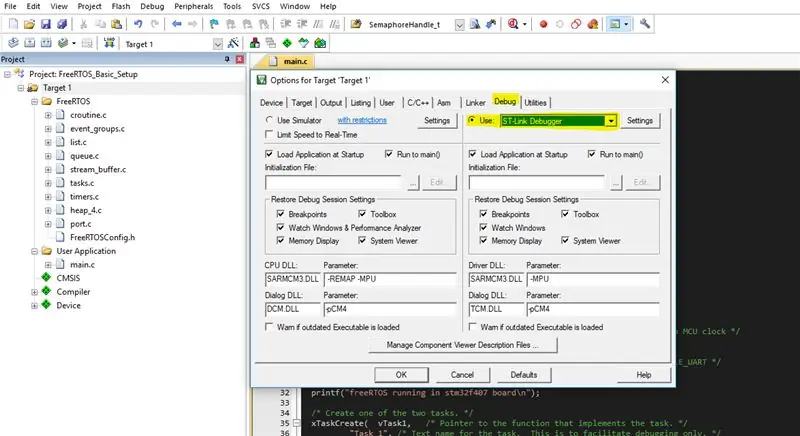
Bonyeza kulia kwenye Target1, kisha bonyeza Chaguo kwa Lengo "Target1..", kisha nenda kwenye Tab ya Kutatua na uchague ST-Link-Debugger kama inavyoonekana kwenye picha hapo juu
Hatua ya 11: Sanidi Kitatuaji cha ST-Link
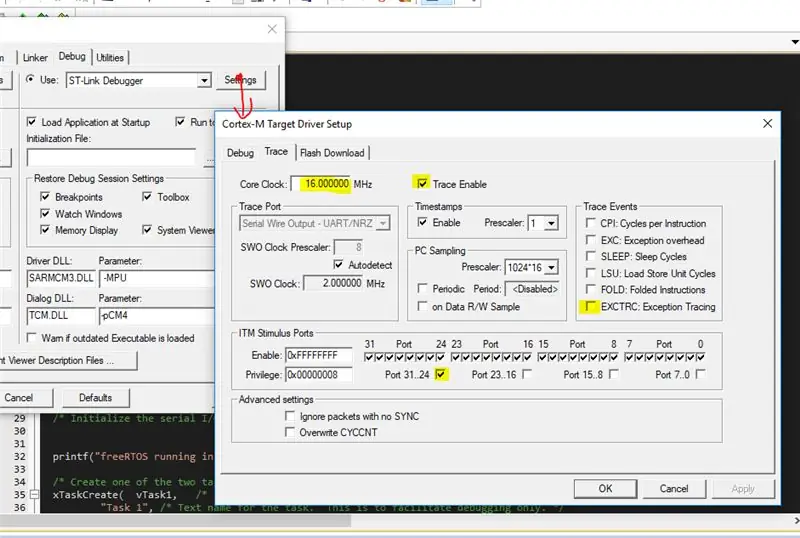
Baada ya kuchagua ST-Link Debugger katika hatua ya 10, bonyeza kwenye Mipangilio kisha uchague Fuatilia na uangalie sehemu zote kama inavyoonyeshwa kwenye picha hapo juu.
Hatua ya 12: Jenga na Upakie Nambari
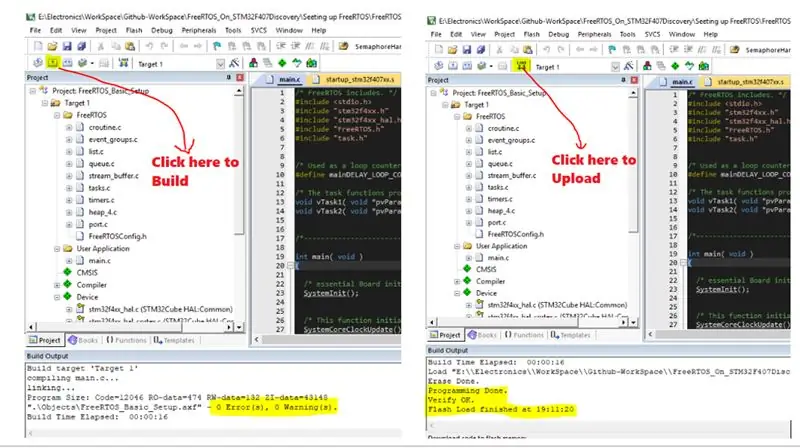
Baada ya kumaliza hatua zote jenga mradi na uhakikishe kuwa hakuna makosa kwenye nambari. Baada ya mkusanyiko uliofanikiwa, pakia nambari kwenye Kifaa chako cha Ugunduzi.
Hatua ya 13: Goto kwa Dirisha la Kutatua na Fungua Monitor Monitor
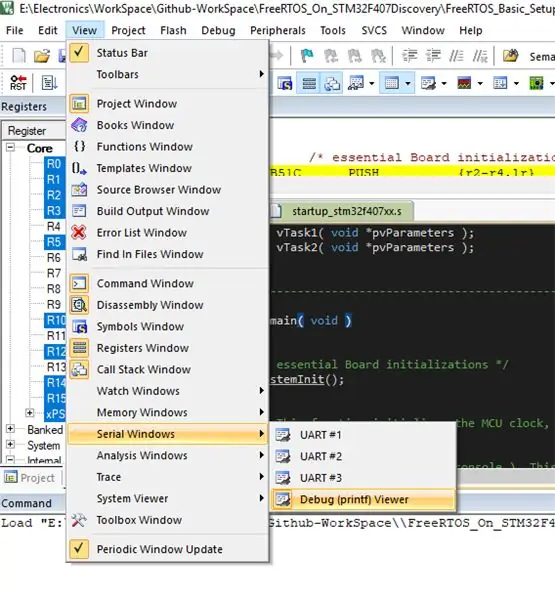
Baada ya kupakia nenda kwa utatuzi wa windowsviewSerial WindowsDebug (printf) Mtazamaji kama inavyoonyeshwa kwenye picha hapo juu.
Hatua ya 14: Endesha Msimbo wa Kuona Outut kwenye Dirisha la Printa la Kutatua
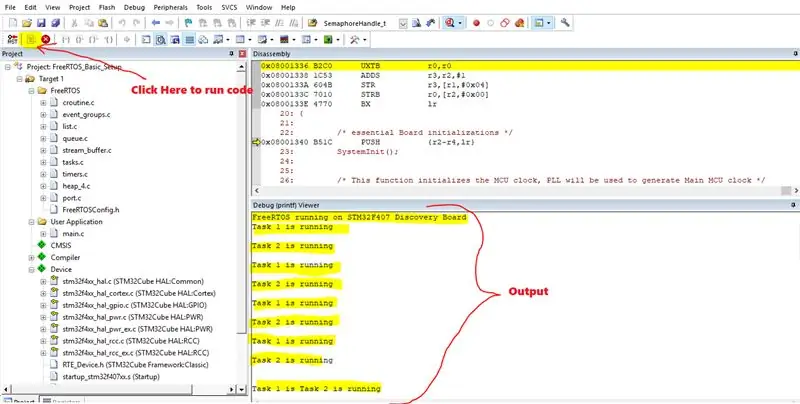
Hatua ya Mwisho ni kuendesha nambari kama inavyoonyeshwa kwenye picha ili kuona pato kwenye dirisha la printf. Hapa katika main.c nimetekeleza kazi 2 rahisi zinazoitwa task1 na task2. Kazi zote mbili zina kipaumbele sawa na zinachapisha tu jina la kazi hiyo. Kwa sababu ya vipaumbele vile vile unaweza kuona zote zinaendesha na kuchapisha jina.
Ilipendekeza:
Simu ya Msingi ya Mkondoni Kutumia Kitengo cha Ugunduzi cha STM32F407 na Moduli ya GSM A6: Hatua 14 (na Picha)

Simu ya Msingi ya Mkononi Kutumia Kitengo cha Ugunduzi cha STM32F407 na Moduli ya GSM A6: Je! Umewahi kutaka kuunda mradi mzuri uliopachikwa? Ikiwa ndio, vipi kuhusu kujenga moja ya kifaa maarufu zaidi na cha kila mtu, yaani, Simu ya Mkononi !!!. Katika Agizo hili, nitakuelekeza jinsi ya kujenga simu ya msingi kwa kutumia STM
ARUPI - Kitengo cha Kurekodi Kiotomatiki cha Gharama ya chini / Kitengo cha Kurekodi kwa Uhuru (ARU) kwa Wanaikolojia wa Sauti za Sauti: Hatua 8 (na Picha)

ARUPI - Kitengo cha Kurekodi Kiotomatiki cha Gharama ya chini / Kitengo cha Kurekodi kwa Uhuru (ARU) kwa Wataalam wa Ikolojia ya Sauti: Hii inaweza kufundishwa na Anthony Turner. Mradi huo ulibuniwa kwa msaada mwingi kutoka kwa Shed katika Shule ya Kompyuta, Chuo Kikuu cha Kent (Bwana Daniel Knox alikuwa msaada mkubwa!). Itakuonyesha jinsi ya kuunda Kurekodi Sauti kwa Moja kwa Moja
Sanidi Kutoka Mwanzo Pi Raspberry ili Ingia Takwimu Kutoka Arduino: Hatua 5

Anzisha Kutoka Kwanza Chapa Raspberry ili Ingia Takwimu Kutoka Arduino: Mafunzo haya ni kwa wale ambao hawana uzoefu wa kusanikisha vifaa vipya, au programu, achilia mbali Python au Linux. Wacha sema umeamuru Raspberry Pi (RPi) na SD kadi (angalau 8GB, nilitumia 16GB, aina I) na usambazaji wa umeme (5V, angalau 2
Kuweka Muziki Kwenye Mchezo wa Mashindano ya Mwanzo: 3 Hatua

Kuweka Muziki Kwenye Mchezo wa Mashindano ya Mwanzo: Mafunzo haya yatakuonyesha hatua kwa hatua jinsi ya kuweka muziki wako mwenyewe kwenye mchezo wa mbio za BIY Scratch
IPhone + Nano + Kituo cha Kuweka vifaa vya kuweka vifaa vya sauti cha Bluetooth: Hatua 3

IPhone + Nano + Kituo cha Kupachika vifaa vya Headset cha Bluetooth: Niliruka kwenye bandwagon ya iPhone wakati 3G ilipokuja ikitoa mlango. Bidhaa nyingine tu ya Apple ambayo nimemiliki ni iPod Nano ambayo ninatumia kwa tununi wakati ninaendesha. Sasa na bidhaa mbili za kuchaji, bidhaa mbili za kusawazisha na shida mara mbili
